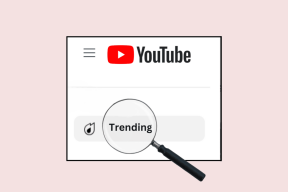앱을 열지 않으면 WhatsApp 알림이 작동하지 않는 문제를 해결하는 상위 9가지 방법
잡집 / / June 21, 2022
전 세계적으로 20억 명이 넘는 사용자가 있는 WhatsApp은 계속해서 사람들의 삶에서 필수적인 부분입니다. 실시간 푸시 알림은 모든 인스턴트 메시징 앱 경험의 필수적인 부분입니다. 때때로 WhatsApp을 열 때까지 새 알림을 받지 못할 수 있습니다. 같은 문제에 직면했다면 앱을 열지 않으면 WhatsApp 알림이 작동하지 않는 문제를 해결하는 방법이 있습니다.

푸시 알림이 WhatsApp에서 작동하지 않으면 중요한 메시지나 그룹 채팅을 놓칠 수 있습니다. 또한 새 알림을 확인하기 위해 WhatsApp을 열고 싶지 않을 것입니다. 지루하고 시간이 많이 걸리며 실용적인 솔루션이 아닙니다. 위의 단계를 진행하여 WhatsApp에서 알림 문제를 해결해 보겠습니다.
1. WhatsApp 연락처 또는 그룹을 음소거했는지 확인하십시오.
WhatsApp에서 여러 연락처 또는 그룹을 음소거했을 수 있습니다. 이 경우 메시지는 계속 수신되지만 WhatsApp에서는 이에 대해 알리지 않습니다. WhatsApp에서 음소거된 대화를 식별하고 음소거 해제하는 방법은 다음과 같습니다.
1 단계: 휴대전화에서 WhatsApp을 엽니다.
2 단계: 대화 옆에 음소거 아이콘(연사자 표시)이 있는지 확인합니다.

3단계: 음소거를 해제하려는 관련 대화를 엽니다.
4단계: 상단의 연락처 이름을 탭합니다.

5단계: 음소거를 누르고 음소거 해제를 선택합니다.
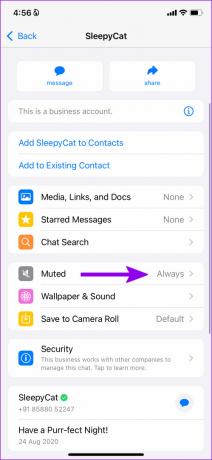

모든 관련 있는 음소거 대화를 찾아(음소거 아이콘 확인) 음소거를 해제합니다.
2. 보관된 채팅 확인
시간이 지남에 따라 여러 WhatsApp 연락처 또는 그룹을 보관할 수 있습니다. 이러한 대화에 참여하고 싶지 않기 때문에 WhatsApp은 보관된 채팅의 새 메시지에 대해 알리지 않습니다. 보관된 대화 목록을 다시 확인하고 관련 대화를 보관 취소할 수 있습니다.
1 단계: 휴대전화에서 WhatsApp을 엽니다.
2 단계: 보관된 메뉴를 탭합니다.

3단계: 대화를 길게 탭하고(iPhone에서 왼쪽으로 스와이프) 보관 취소 옵션을 선택합니다.

대화가 기본 WhatsApp 홈에 표시되고 이제 보관되지 않은 채팅에 대한 새로운 알림을 받게 됩니다.
3. WhatsApp 알림 설정 확인(iPhone)
iOS에서는 앱 알림을 사용자 지정할 수 있습니다. 당신이 가지고 있다면 비활성화된 WhatsApp 알림 잠금 화면 또는 알림 센터에서 채팅 알림은 휴대전화에 표시되지 않습니다.
1 단계: iPhone에서 설정을 엽니다.

2 단계: 알림으로 스크롤하고 WhatsApp을 엽니다.
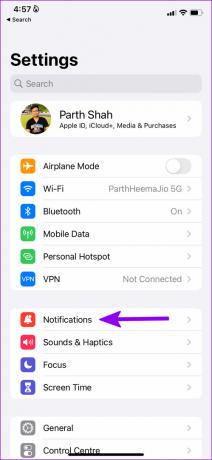
3단계: 잠금 화면, 알림 센터 및 배너 아래의 라디오 버튼을 누릅니다.


4. 백그라운드 앱 새로 고침 활성화(iPhone)
WhatsApp에 대한 백그라운드 앱 새로 고침을 비활성화하면 앱이 백그라운드에서 새 데이터를 가져올 수 없습니다. 새 알림을 받으려면 WhatsApp을 열어야 합니다. WhatsApp에 대한 백그라운드 앱 새로 고침을 활성화하는 방법은 다음과 같습니다.
1 단계: 설정을 열고 WhatsApp으로 스크롤합니다.
2 단계: 다음 메뉴에서 백그라운드 앱 새로 고침 토글을 활성화합니다.


5. 멀티태스킹 메뉴에서 WhatsApp 잠금(Android)
대부분의 Android 스마트폰 제조업체는 적극적인 배터리 절약 설정을 구현하고 백그라운드에서 앱을 완전히 종료합니다. WhatsApp을 오랫동안 열지 않으면 시스템이 배터리를 절약하기 위해 백그라운드에서 모든 앱 기능을 비활성화할 수 있습니다. 이 문제를 해결하기 위해 WhatsApp, Gmail 등과 같은 필수 앱을 잠그는 옵션이 있습니다. 백그라운드에서.
1 단계: Android 휴대전화에서 멀티태스킹 메뉴를 엽니다.

2 단계: WhatsApp 앱 아이콘을 길게 누르고 잠금을 선택합니다.

시스템은 이제부터 백그라운드에서 WhatsApp 프로세스를 종료하지 않습니다.
6. WhatsApp에 대한 배터리 최적화 비활성화(Android)
이것은 Android 기반 전화 제조업체가 전화 배터리 수명을 절약하기 위해 구현하는 또 다른 트릭입니다. WhatsApp에 무제한 액세스 권한을 부여하여 제한 없이 백그라운드에서 배터리를 사용할 수 있습니다. WhatsApp에 대한 현재 '최적화' 설정으로 인해 앱을 열지 않는 한 푸시 알림을 받지 못할 수 있습니다.
1 단계: WhatsApp 앱 아이콘을 길게 누르고 앱 정보 메뉴를 엽니다.

2 단계: 배터리 메뉴를 선택합니다.

3단계: 무제한 옆의 라디오 버튼을 누릅니다.

7. 예약된 요약에서 WhatsApp 제거
예약된 요약은 선택한 앱의 알림을 편리한 시간으로 지연할 수 있는 깔끔한 iOS 기능입니다. 예약 요약에 WhatsApp을 추가한 경우 실시간으로 WhatsApp 알림을 받지 않습니다.
1 단계: iPhone 설정 앱을 실행합니다.
2 단계: 알림으로 스크롤합니다.
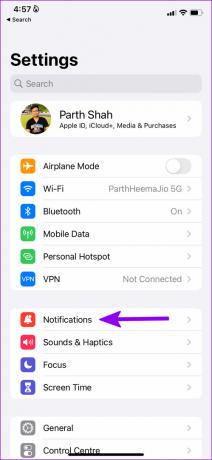
3단계: 예약된 요약을 엽니다.

4단계: 아래로 스크롤하여 목록에서 WhatsApp을 제거하십시오.

8. WhatsApp 베타 프로그램 나가기
WhatsApp 베타 프로그램에 참여하고 있습니까? 베타 빌드를 사용하면 공개 출시 전에 새로운 기능을 시험해 볼 수 있지만 버그가 있는 경우가 많습니다. WhatsApp 베타 빌드를 선택 해제하고 안정적인 앱 버전으로 되돌릴 수 있습니다.
Google Play 스토어를 열고 WhatsApp을 검색한 다음 앱 페이지를 엽니다. WhatsApp 앱 정보 메뉴에서 베타 프로그램을 종료하는 옵션을 찾습니다.

몇 분 후 WhatsApp은 베타 프로그램에서 사용자를 제거하고 안정적인 버전을 다운로드하도록 요청합니다. iPhone 사용자는 TestFlight 앱에서 베타 프로그램을 종료할 수 있습니다.
9. WhatsApp 업데이트
iPhone 또는 Android에 구축된 오래된 WhatsApp은 앱에 알림 문제를 남길 수 있습니다. App Store 또는 Google Play Store를 열고 WhatsApp을 최신 버전으로 업데이트하십시오.
아이폰용 WhatsApp
안드로이드용 WhatsApp
실시간 WhatsApp 알림 받기
실시간 WhatsApp 알림 문제는 애초에 IM 앱을 사용하려는 목적을 무효화합니다. 항상 WhatsApp을 버릴 수 있습니다. 전보 또는 신호, 하지만 다른 메시징 앱에서 모든 연락처를 찾지 못할 수도 있습니다. 대신 위의 트릭을 사용하여 앱 문제를 열지 않으면 WhatsApp 알림이 작동하지 않는 문제를 해결할 수 있습니다.
2022년 6월 20일 최종 업데이트
위의 기사에는 Guiding Tech를 지원하는 제휴사 링크가 포함될 수 있습니다. 그러나 편집 무결성에는 영향을 미치지 않습니다. 내용은 편향되지 않고 정통합니다.

작성자
Parth는 이전에 EOTO.tech에서 기술 뉴스를 취재했습니다. 그는 현재 Guiding Tech에서 프리랜서로 앱 비교, 튜토리얼, 소프트웨어 팁 및 트릭에 대해 글을 쓰고 있으며 iOS, Android, macOS 및 Windows 플랫폼에 대해 자세히 설명하고 있습니다.